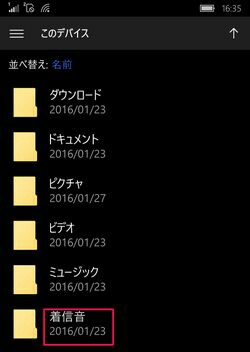私はWindows 10 mobileをFreetelのデータSIMを利用し、通話なしのサブ機として利用していますが、Windows 10 mobileは初物であるため、着信音の追加・変更はいかがなものかと確認してみました。
結果、ウィンドウズストアのアプリからダウンロードした着信音ですが、難なく設定できました。
ただし、今回、私が使用したアプリですが、先にご紹介のGmail アプリ(Googleのアプリではありません)と同様に、頻繁に全面広告が出現しミスクリックを誘発します。どうみても海外のアプリですが、アプリ数が少ないことの他に、このアプリのみで判断するのも危険ですが、アプリの質もiOS・Androidには及びません。
Windows 10 mobileにて着信音を追加・変更する方法
ウインドウズストアにて「着信音」で検索すると多数のアプリがヒットしますが、多くは外国人の画像を使用したアプリでした(これらがワルい訳ではありません)。
そのうち、シンプルそうな以下の「Free Ringtones」を使用しました。このアプリですが、先述のとおり全面広告が突如として頻繁に出現することに難ありです。この全面広告以外は、シンプルでわかり易いものです。

まずは①をタッチします。
以下の画面にてお好みの着信音を選択します。iOS・Androidのアプリと同様に試聴できます。また、先頭にあるようにiPhoneの着信音もあります(多少アレンジされています)。
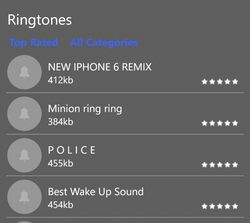
好みの着信音を選択した後、先の画面の②をタッチすると表示される下記の画面より、保存したい着信音を選択します。
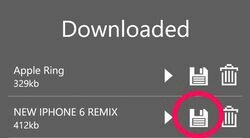
以降は、Windowsの「設定」より着信音を変更する手順です。
まずは設定をタッチ。
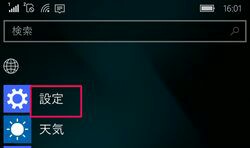
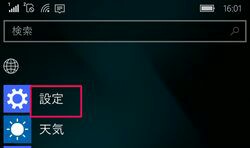
パーソナル設定をタッチ。
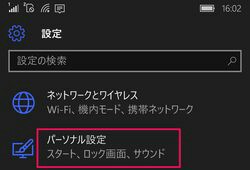
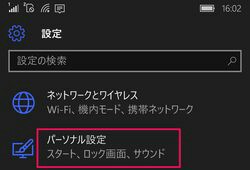
サウンドをタッチ。
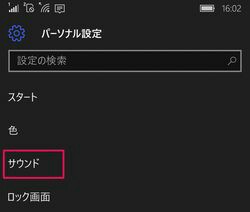
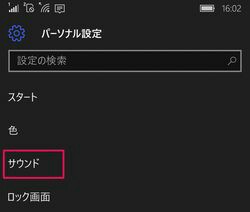
赤枠が着信音選択のプルダウンです。▷にて試聴できます。ちなみに赤枠で見えているのは先ほどダウンロード・保存した着信音です。
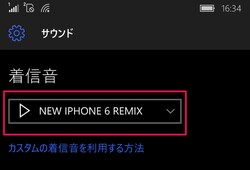
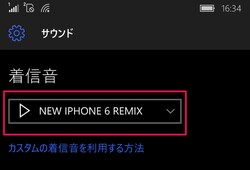
お好みのものを選択し、着信音の追加・変更は完了です。私は、iPhone・Androidともマナーモード使用のため、着信音を使用したことも、追加・変更したこともないのですが、Windows 10 mobileの着信音の追加・変更・設定は簡単に行うことができました。
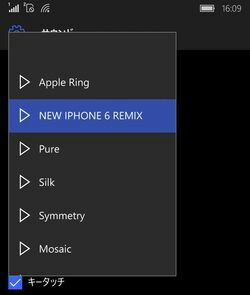
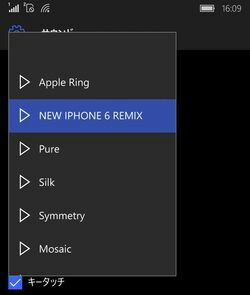
一つ謎なことは、先ほどダウンロード・保存した着信音はどこに保存されているのか、ということ。エクスプローラの「着信音」かと思いきや、ここには保存されていません。
逆に、パソコンにてダウンロード・編集した着信音を「着信音」フォルダに保存すると、着信音として使用できるかも(未検証です)。